Začátky na nové obchodní platformě mohou být pro nováčky trochu náročné. Proto vám představujeme kompletní návod XTB, který vám pomůže se lépe zorientovat na platformě XTB.
V předchozí rozsáhlé recenzi jsme se krátce dotkli webové verze a mobilní aplikace tohoto brokera. Tentokrát se však podíváme blíže na platformu xStation 5 a ukážeme si krok za krokem všechny důležité funkce, které by vám neměly uniknout.
XTB kompletní návod
Investování je rizikové a může vést ke ztrátě kapitálu. Některé odkazy v článku mohou být předmětem affiliate marketingu. Přečtěte si, jak Rozbité prasátko vydělává peníze!

XTB návod - na co se můžete těšit?
V tomto návodu na obchodní platformu XTB najdete všechny potřebné informace, abyste na ní mohli úspěšně a bez nečekaných překvapení investovat. Probereme následující témata:
- registrace krok za krokem,
- orientace na webové platformě,
- nákup ETF,
- prodej ETF,
- mobilní aplikace a její rozdíly oproti webové verzi,
- nastavení Investičních plánů,
- získání daňových podkladů.
Pojďme se do návodu na XTB pustit!
Autorem článku je Daniel Musil, autor blogu Fotr ve vatě.
XTB návod - co v tomto článku najdete?
Než se pustíte do dalšího čtení, raději se ujistěte, že je tento článek pro opravdu vás.
Obsah webu Rozbité prasátko je primárně určen dlouhodobým investorům, a proto se v tomto návodu nebudeme věnovat pokročilým nástrojům určeným pro intradenní obchodníky.
Nebudeme proto rozebírat například nástroje technické analýzy, které slouží k přiblížení jednotlivých obchodních instrumentů na grafech, ani obchodování s CFD.
Proč zrovna XTB?
Než se pustíme do samotného návodu, pojďme si připomenout, proč je dobré uvažovat o otevření obchodního účtu právě u tohoto brokera.
Výhody
Investování na platformě XTB přináší řadu výhod. Tento dlouholetý a dobře zavedený broker nabízí podporu v češtině, což ocení nejen začátečníci.
Na XTB můžete obchodovat s více než 6 300 instrumenty, a to včetně tradičních akcií a ETF, ale také komodit, kryptoměn, forexu a CFD. Výhodou je možnost obchodování frakčních akcií, což umožňuje investovat s menším kapitálem.
Jedním z hlavních lákadel je příznivá poplatková struktura – neplatíte žádné poplatky za otevření a uzavření účtu ani za nákup a prodej akcií a ETF.
XTB také umožňuje založení demo účtu, na kterém si můžete platformu vyzkoušet bez rizika. K tomu přidává bohatou nabídku vzdělávacích materiálů, které pokrývají širokou škálu témat ze světa financí a investic.
Nevýhody
Pro menší investory může být hlavní nevýhodou poměrně vysoký poplatek za směnu měn, který činí 0,5 %. Tento poplatek však lze obejít tím, že si založíte účet v měně daného instrumentu, který chcete obchodovat.
Dalším mínusem je, že XTB není ideální platforma pro obchodování s českými akciemi, a to kvůli vysokému zdanění dividend.
Kompletní zhodnocení najdete v článku XTB recenze: Zkušenosti a tipy [2024].
Založení účtu
Investiční účet pro obchodování si můžete založit na tomto odkazu.
XTB nabízí pouze jeden typ účtu. V minulosti bylo možné vybírat mezi účty basic, standard a pro, které se lišily například šířkou spreadů, ale tato možnost již dnes není dostupná.
- Pokud máte pokročilé zkušenosti a splňujete určitá kritéria týkající se zobchodovaných objemů, můžete získat status profesionálního klienta. Hlavní výhodou tohoto statusu je možnost obchodovat s vyšší pákou u CFD. Předtím, než se rozhodnete o status profesionálního klienta usilovat, zvažte, zda tuto možnost skutečně potřebujete. CFD je finanční derivát, kdy pouze spekulujete na vývoj ceny s pomocí páky a nejste vlastníkem podkladového aktiva.
Registrace
Prvním krokem k investování je samozřejmě kompletní registrace, která zahrnuje ověření vašich osobních dokumentů. Setkávám se s tím, že někteří investoři váhají poskytnout své osobní dokumenty kvůli obavám ze zneužití.
Je ale důležité si uvědomit, že brokeři patří mezi regulované finanční instituce. Když nakupujete akcie nebo ETF, stáváte se jejich vlastníkem, který je zapsán v depozitářích a institucích po celém světě. Z tohoto důvodu je broker ze zákona povinen ověřit totožnost klienta, podobně jako to dělá banka nebo jiná finanční instituce.
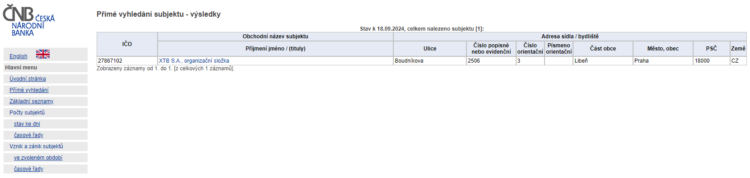
Vyplnění osobních údajů
Registrace na XTB začíná klasickým vyplněním údajů o vaší osobě. Nejprve zadáte svůj email a odsouhlasíte zasílání obchodních sdělení a podmínky ochrany osobních údajů.
V tomto kroku si pod registračním formulářem všimněte dvou důležitých informací. Zaprvé: XTB upozorňuje na rizika spojená s rozdílovými smlouvami (CFD), kdy většina obchodníků při obchodování těchto nástrojů zaznamenává ztráty. XTB povinně na svém webu musí uvádět procento ztrátových zákazníků. Těch je aktuálně 76 %.
Zadruhé se pak dozvíte, že XTB patří mezi licencované brokery pod dohledem České národní banky (ČNB) a polského úřadu pro finanční dohled (KNF).
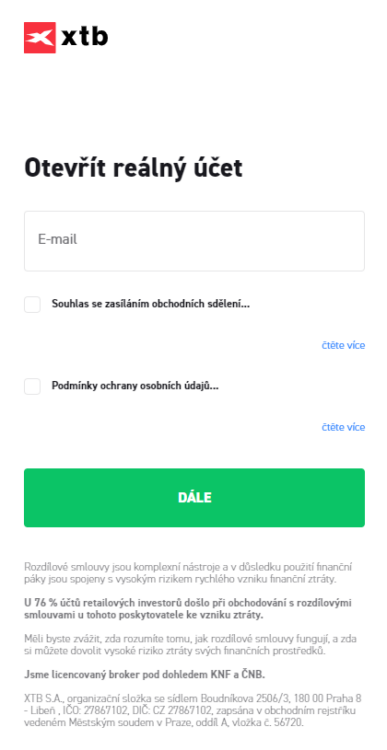
Dále vyplníte heslo a své osobní údaje.
V dalším kroku registrace zadáte své občanství a vyplníte prohlášení týkající se FATCA a CRS, kterými potvrdíte svou daňovou rezidenci. Nejprve uvedete, že nejste americkým daňovým rezidentem (v souladu s dohodou FATCA – Foreign Account Tax Complient Act), a poté, zda jste daňovým poplatníkem v ČR nebo v jiné zemi.
To je z toho důvodu, že broker XTB je dle globálního standardu CRS (Common Reporting Standard) povinen zjistit daňové rezidentství svých klientů. Pokud jste daňovým rezidentem jiného státu mimo Českou republiku, musí XTB jednou ročně tomuto státu poskytnout vaše údaje.
A v neposlední řadě zaškrtnete prohlášení,zda jste majitelem prostředků určených k investování u XTB. Pokud nejste, vyplníte ještě totožnost majitele.
Nyní na vás čeká vyplnění adresy trvalého bydliště a případně korespondenční adresy.
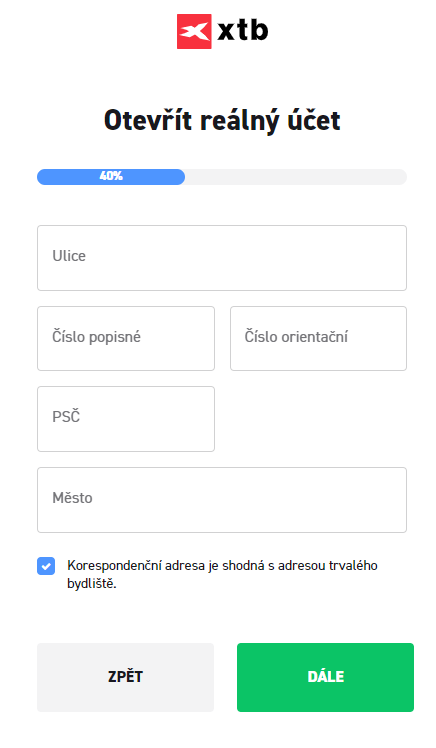
Další krok je poměrně důležitý. Vybíráte si v něm měnu svého investičního účtu. Pokud chcete investovat například do ETF obchodovaných v EUR, tak není od věci mít také investiční účet vedený v EUR, abyste nemuseli platit poplatek za směnu.
Kdykoli si můžete otevřít účty i v ostatních měnách, takže pokud v tomto kroku zvolíte “nesprávnou měnu”, nic se neděje. Později si můžete otevřít další účet.
Jen si dejte pozor na to, že převody mezi účty v různých měnách podléhají poplatku za směnu ve výši 0,5 % z převáděné částky.
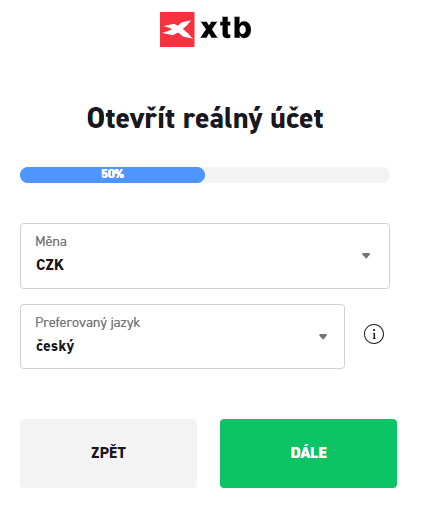
Vyplnění investičního dotazníku
V následujících několika krocích vyplníte investiční dotazník. Nejedná se o kratochvíli samotného brokera – důvodem je směrnice EU MiFID II, která byla vytvořena pro ochranu obchodníků s cennými papíry.
Je důležité, aby každý investor vyplnil dotazník pravdivě a podle svého nejlepšího vědomí, protože pouze na základě vašich konkrétních odpovědí vám může broker nabídnout vhodné investiční produkty a služby.
V posledním kroku registrace pak už jen potvrdíte, že smlouva o poskytování investičních služeb bude uzavřena distančním způsobem a že budete dostávat veškeré informace týkající se této smlouvy elektronicky.
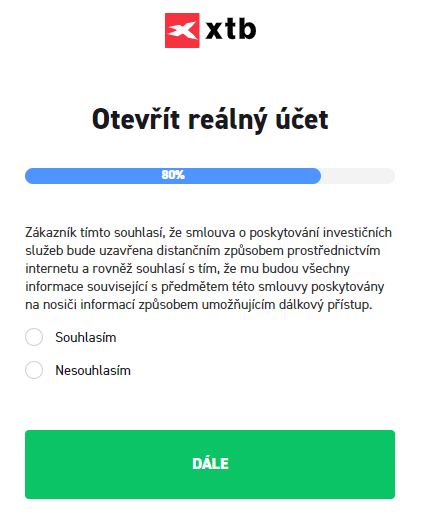
Ověření totožnosti a bankovního účtu
Po úspěšné registraci se dostanete do rozhraní obchodní platformy. Abyste mohli začít obchodovat, je však nutné ověřit vaši totožnost a přidat bankovní účet.
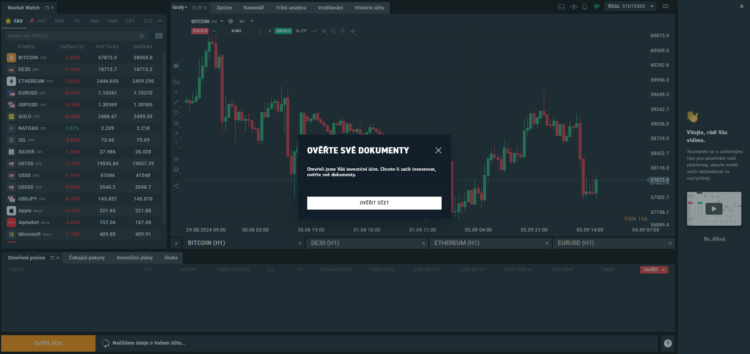
Po kliknutí na tlačítko “Ověřit účet”, které vám samo vyskočí (a zešediví zbytek obrazovky), se dostanete do rozhraní, kde postupně ověříte 2 dokumenty a bankovní spojení.
Pokud používáte webovou platformu, máte dvě možnosti ověření dokumentů:
- Pomocí chytrého telefonu: Zadáte své telefonní číslo a kliknete na tlačítko „Pošlete SMS s odkazem“. Na telefon obdržíte odkaz, přes který nahrajete fotku dokladu.
Přes počítač: Nahrajete vyfocenou nebo naskenovanou přední a zadní stranu dokumentu přímo z počítače
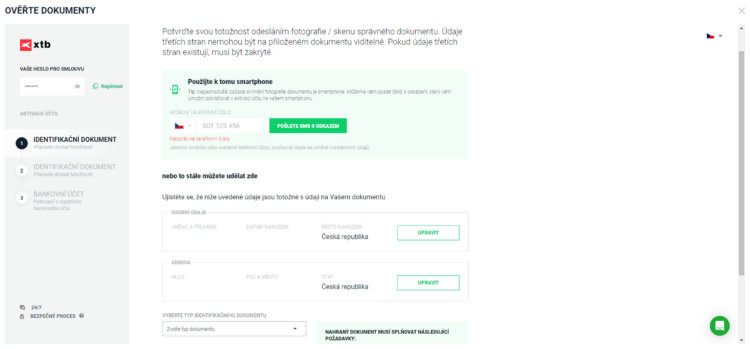
V mobilní aplikaci je ověřovací proces stejný jako při zasílání odkazu na telefon – nahrajete potřebné dokumenty přímo z mobilu.
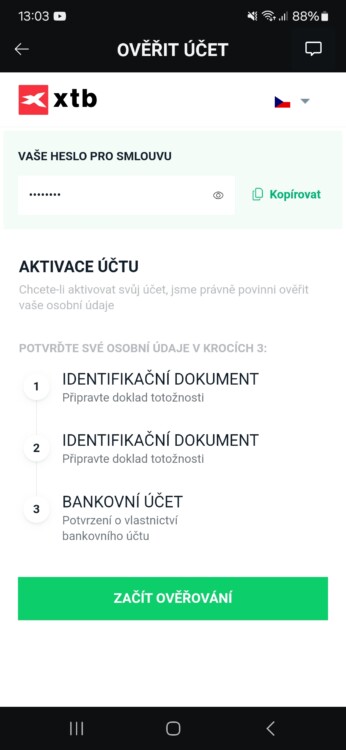
Nejprve zkontrolujte předvyplněné osobní údaje, vyberete typ dokumentu (občanský průkaz nebo povolení k pobytu) a nahrajete jeho přední a zadní stranu. Poté vložte druhý dokument k ověření, kterým může být:
- řidičský průkaz (stačí pouze přední strana),
- pas,
- rodný list.
Na závěr potvrdíte, že bankovní účet, ze kterého budete vkládat peníze, je veden na vaše jméno.
Jakmile vše vyplníte, je třeba počkat na potvrzení, že vaše dokumenty byly úspěšně ověřeny. Potvrzení obdržíte na email. Čas ověření se může lišit, ale mně osobně dorazilo potvrzení za zhruba 15 minut.
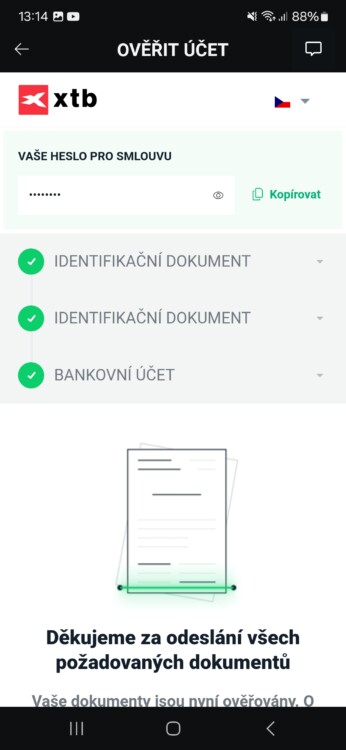
Vložení peněz – různé způsoby a jejich výhody a nevýhody
Jakmile obdržíte email s potvrzením, váš účet je aktivovaný. Nyní vám k obchodování zbývá už poslední krok: vložení prostředků.
První vklad
Na XTB můžete vkládat peníze několika způsoby, ale pozor: první vklad po aktivaci účtu lze provést pouze převodem z bankovního účtu, který je veden na vaše jméno.
Tento účet se automaticky nastaví jako váš výchozí účet pro budoucí transakce.
Údaje k převodu najdete po kliknutí na tlačítko „Vložit peníze“, které se nachází vlevo dole v webovém rozhraní xStation 5 nebo vlevo nahoře v mobilní aplikaci.
Důležité je uvést správný variabilní symbol. Ten je stejný jako číslo vašeho obchodního účtu.
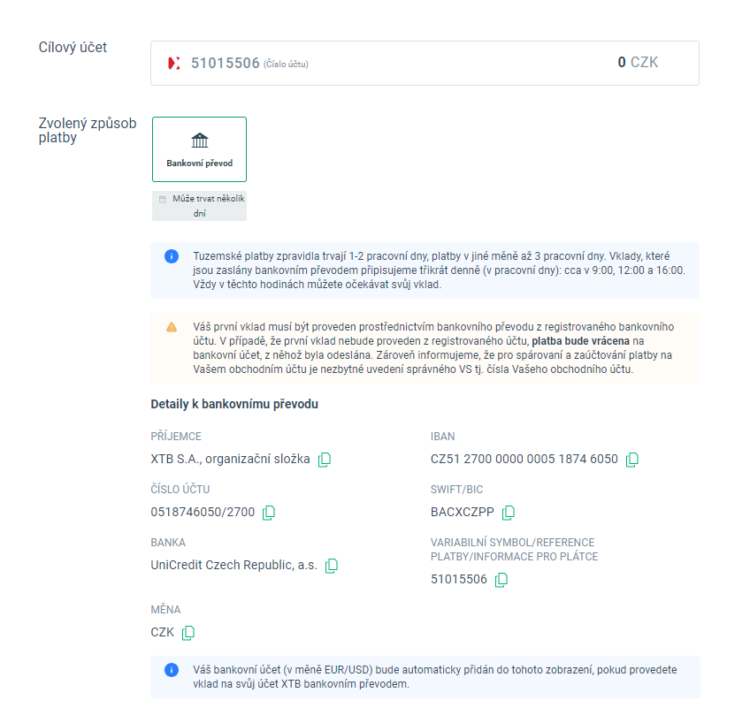
Další vklady
Vklad převodem v měně účtu trvá 1 až 2 dny. Z mé zkušenosti se převáděná částka připíše hned druhý den po zadání příkazu, což někomu může připadat jako dlouhá doba. Tato varianta je však zdarma.
Po provedení prvního vkladu se vám zpřístupní další možnosti, jak peníze vložit, každá s vlastními výhodami a nevýhodami:
Platební karta
Téměř instantní možností, jak vložit peníze, je platební karta. Hlavní nevýhoda této metody však je, že je na XTB zpoplatněna 0,7 % z vkládané částky. To se mi zdá jako poměrně vysoký poplatek.
Pokud tedy z nějakého důvodu nepotřebujete mít peníze na investičním účtu ihned, tuto možnost nedoporučuji.
PayPal
PayPal je další možnost, která kombinuje rychlost platební karty a výhody bankovního převodu – je zdarma a peníze se na účet připíší do 5 minut. Musíte však mít (logicky) súčet na PayPal.
Kdyby vás zajímalo, kde si levně směnit peníze z korun do eur, přečtěte si náš článek o směnárnách!
Webová platforma XTB
Pokračujeme v XTB návodu!
Po úspěšné registraci a zadání příkazu pro první vklad chvíli trvá, než se peníze připíšou. Mezitím si můžete přečíst, jak se na platformě XTB orientovat, co si nastavit nebo jak zadat příkaz k nákupu, aby vám v investování nic nebránilo.
Pokud budete používat webovou platformu xStation 5, tak po jejím spuštění uvidíte obrázek podobný následujícímu:
Nastavení platformy
Než se pustíte do obchodování, doporučuji se podívat na základní nastavení vzhledu a funkcionalit platformy. Tato nastavení najdete vpravo nahoře, kde je několik ikonek:

Zleva se jedná o:
- Rozvržení platformy – základní rozvržení mi přijde nejlepší. V těch ostatních vždy chybí nějaký prvek, ať už otevřené pozice nebo vyhledávání instrumentů.
- Cenové alerty – zde si můžete nastavit upozornění, pokud vámi vybraný instrument dosáhne určité ceny.
- Upozornění – pod touto ikonkou si můžete nastavit, jaká upozornění vám bude platforma zobrazovat.
- Kvalita připojení.
- Vybraný účet (pokud jich máte víc, tak zde mezi nimi můžete přepínat).
Úplně vpravo je znak „tří čárek“, přes který si vyberete:
- Obchodování – tam se nyní nacházíte. Jedná se o hlavní zobrazení s grafem, vyhledáváním instrumentů a stavem účtu.
- Můj účet – zde si zobrazíte základní informace o svém účtu a můžete provést vklad, výběr, převod mezi účty, změnit bankovní účet nebo se prokliknout na profil investora.
- Nastavení – zde si můžete pohrát se vzhledem a dalšími funkcionalitami platformy. Také si tu můžete nastavit různé prvky dle svých preferencí. Nebudeme zde procházet všechno, ale za sebe bych doporučil:
- Na záložce „Obecné“ mít zakliknuté tmavé pozadí, což je obecně šetrnější pro oči.
- Na záložce „Oznámení“ si vypnout zbytečná oznámení.
- Na záložce „Zvuky“ si vypnout zvuk.
- Na záložce „Potvrzení na platformě“ zvažte, jestli u některého typu příkazu chcete, aby se vás platforma ještě zeptala na potvrzení. Sníží to tak riziko nechtěných nebo chybných obchodů.
Dvoufaktorové ověření – na poslední záložce doporučuji nastavit dvoufaktorové ověření, které funguje jako extra vrstva zabezpečení, kdy přihlášení po zadání hesla musíte potvrdit ještě SMS kódem.
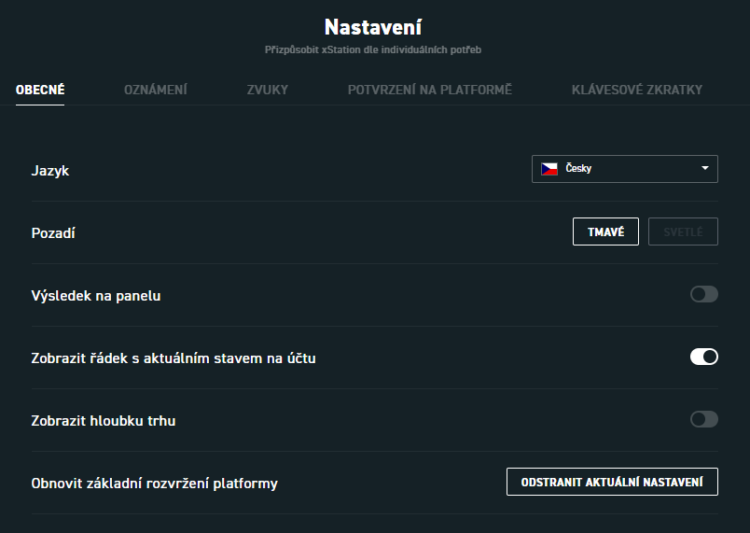
Základní ovládací prvky pro obchodování
Nyní jsme si platformu nastavili dle svého gusta a můžeme se přesunout na samotné obchodování.
Graf
Dominantou platformy je velký graf, který zobrazuje vývoj ceny vybraného instrumentu. Zcela vlevo u grafu jsou ikonky, pomocí kterých můžete provádět technickou analýzu.
Těmi se však pro účely tohoto článku zabývat nebudeme. Pro dlouhodobého investory jsou tyto nástroje nepodstatné. Jsou vhodné spíše pro intradenní obchodníky.
Výběr grafu správného instrumentu
Po prvním přihlášení vám platforma zobrazuje několik grafů. Ty pravděpodobně neodpovídají tomu, co by vás zajímalo.
Vlevo dole tlačítkem „+“ můžete přidat graf jakéhokoliv jiného instrumentu, přidat si jich několik a přepínat mezi nimi. Stejně tak pomocí symbolu „x“ zase graf vymažete.
Výběr typu grafu
Základním zobrazením je tzv. svíčkový graf. Pokud vám vyhovuje jiný typ, změníte si ho pod ikonkou „rostoucího grafu“, která je vedle aktuálního cenového rozpětí (prodejní cena v červeném obdélníku a nákupní cena v zeleném obdélníku).
Mně osobně nejvíce vyhovuje klasický čárový graf. Kromě toho máte na výběr také:
- svíčkový graf,
- OHLC,
- HLC,
- Heikin ashi.
Pro účely tohoto článku nebudeme typy grafů rozebírat dopodrobna. Pokud by vás zajímalo, co který zobrazuje, podívejte se třeba na tento článek.
Změna časového rámce
Další užitečná funkcionalita je změna časového rámce. Tu najdete nad grafem hned vedle názvu vybraného instrumentu. Ze seznamu si zde můžete vybrat několik možností podle toho, jak dlouhý časový rámec pohybu ceny chcete zobrazit:
- M1 – jednominutový rámec, ukazuje pohyb ceny během jedné minuty
- M5 – pětiminutový rámec
- M15 – patnáctiminutový rámec
- M30 – třicetiminutový rámec
- H1 – jednohodinový rámec
- H4 – čtyřhodinový rámec
- D1 – denní rámec
- W1 – týdenní rámec
- MN – měsíční rámec
Pro dlouhodobého investora dává asi největší smysl nastavit si měsíční rámec (MN), a dívat se tak na co nejdelší časové období. Kratší rámce jsou vhodné opět hlavně pro intradenní obchodníky.
Vyhledávání mezi instrumenty
Po úspěšném nastavení grafu si můžeme najít instrumenty, do kterých chceme investovat.
Tip Rozbitého prasátka: Pro podrobné informace o konkrétním instrumentu nedoporučuji používat brokerské platformy, a to také včetně XTB. I když zde najdete základní údaje, pro detailnější a přehlednější informace je lepší využít specializované weby. V případě ETF doporučuji vyzkoušet web justETF.com, který nabízí více informací, které jsou přehledněji uspořádané.
Prohlížení nabízených možností
Vyhledávání mezi instrumenty je umístěné vlevo obrazovky (záložka Market Watch). V této sekci můžete pomocí vyhledávacího pole procházet všechny dostupné možnosti.
Tip Rozbitého prasátka: Vyhledávání podporuje různé textové řetězce. Pokud hledáte ETF VWCE sledující index FTSE All-World, můžete jej najít pod zkratkou „VWCE“, ale také zadáním „Vanguard“ nebo „FTSE“. Mějte na paměti, že XTB nemusí nabízet všechny instrumenty, které hledáte. Kompletní seznam dostupných možností naleznete přímo na stránkách XTB.
Vyhledávání dle typu instrumentu
Jednotlivé instrumenty lze procházet i dle jejich typu. Každý typ má svoji záložku se zkratkou. Vyhledávat tak můžete mezi:
- FAV – vaše oblíbené
- HOT – oblíbené na platformě xStation
- SEN – sentiment trhu. Top nástroje, které se momentálně hojně prodávají nebo nakupují
- FX – forex neboli měnové páry
- IND – indexy
- CMD – komodity
- CRT – kryptoměny
- STC – akcie
- ETF – ETF fondy
Rozlišíte je jednoduše – vedle názvu instrumentu najdete označení buď „akcie/ETF“ pro fyzický nákup, nebo „CFD“, pokud se jedná o derivát.
Tip Rozbitého prasátka: Při vyhledávání si dejte pozor na jednu „maličkost“. Akcie a ETF lze obchodovat buď fyzicky nebo jako CFD. Fyzický nákup je klasický nákup cenného papíru, kdy se stáváte jeho vlastníkem. CFD je finanční derivát, kdy pouze spekulujete na vývoj ceny s pomocí páky a nejste vlastníkem podkladového aktiva.
Rozlišíte je jednoduše – vedle názvu instrumentu najdete označení buď „akcie/ETF“ pro fyzický nákup, nebo „CFD“, pokud se jedná o derivát.
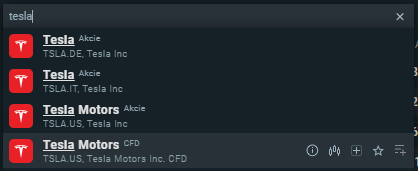
Přidání do oblíbených
Pokud máte pár oblíbených akcií a ETF, které budete chtít nakupovat pravidelně, můžete si je přidat do seznamu oblíbených, abyste je nemuseli pokaždé znovu vyhledávat.
Po vyhledání konkrétního instrumentu stačí kliknout na ikonku hvězdičky vedle jeho názvu. Tím se automaticky přidá do záložky „FAV“ (oblíbené).
Informace o vybraném instrumentu
Když si v okně vyhledávání rozkliknete konkrétní instrument, zobrazí se vám základní informace o jeho nákupní a prodejní ceně.
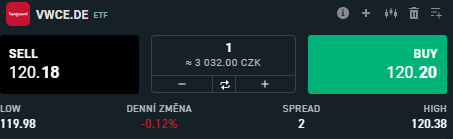
Pokud chcete podrobnější informace, klikněte na ikonku „i“. Zobrazí se vám detailní informace, jako jsou:
- základní informace,
- tržní informace,
- výkon,
- portfolio (v případě ETF).
Tím si také můžete ověřit, že se skutečně jedná o správný instrument, než provedete nákup. Nabízené záložky s informacemi se mohou lišit v závislosti na instrumentu.
Otevřené pozice
Jakmile vyhledáte správný nástroj a provedete nákup (který si ještě názorně ukážeme), otevře se daná pozice v podlouhlém okně dole. Zde uvidíte všechny instrumenty, které máte aktuálně nakoupené a zároveň i to, zda na nich zaznamenáváte zisk nebo ztrátu.
Pokud investujete dlouhodobě, pravděpodobně budete některé instrumenty přikupovat. Po rozkliknutí dané pozice uvidíte podrobnosti o jednotlivých nákupech, které jste provedli.
Toto zobrazení vám poskytuje přehled o výkonu všech vašich otevřených pozic. Kromě toho můžete přímo z tohoto okna také zadávat prodeje, což si ukážeme později.
Nákup ETF (včetně příkladu)
XTB návod by nebyl kompletní, kdybychom si neukázali nákup instrumentu.
Nákup ETF zadáte tak, že ve vyhledávacím okně rozkliknete detail vybraného instrumentu. Poté zvolíte počet jednotek nebo objem k nákupu (přepínání mezi nimi provádíte malým tlačítkem se dvěma šipkami vedle částky/objemu) a kliknete na velké zelené tlačítko BUY. Na tomto tlačítku je zobrazena i aktuální cena, za kterou budete nakupovat.
V dalším kroku se zobrazí potvrzení nového příkazu, kde si můžete zkontrolovat všechny detaily nákupu. Pokud obchodní hodiny probíhají, příkaz bude realizován téměř okamžitě a přidá se mezi otevřené pozice. Pokud ne, zobrazí se v záložce „Čekající pokyny“.
Tip Rozbitého prasátka: Po otevření pozice si všimněte, že v kolonce ZISK NETTO a ČISTÝ ZISK % uvidíte malou ztrátu, obvykle něco přes 1 %. Je to způsobeno započtením poplatku za směnu měny (0,5 % za nákup i prodej) a spread.
Kompletní příklad nákupu ETF
V následujícím videu si ukážeme krok za krokem, jak provést první nákup instrumentu – konkrétně 5 kusů ETF VWCE. Od jeho vyhledání, přes přidání do oblíbených, až po otevření pozice:
Prodej ETF
Pokud jste dlouhodobí investoři, pravděpodobně tuto sekci nebudete chvilku potřebovat, protože své pozice držíte dlouhodobě.
Může však nastat situace, kdy budete chtít nebo potřebovat některou z vašich investic prodat – například kvůli změně investiční strategie nebo dosažení finančních cílů.
Možnosti prodeje
Musím uznat, že prodávání pozic na XTB není zrovna intuitivní. Máte 4 možnosti, jak investici prodat (uzavřít pozici):
- částečné uzavření v rámci jedné pozice,
- uzavření celé jedné pozice,
- uzavření ziskových/ztrátových pozic,
- kompletní uzavření všech pozic.
Částečné uzavření
Nejběžnější variantou je částečné uzavření pozice. Vyhledáte instrument, který chcete částečně prodat, kliknete na něj pravým tlačítkem myši a vyberete „Částečné uzavření“.
Otevře se okno, kde zadáte počet kusů, které chcete prodat, a kliknete na „Uzavřít objem“.
V dalším okně příkaz potvrdíte. Po dokončení prodeje se odpovídající částka připíše na váš účet do kategorie volných prostředků.
XTB by v tomto případě mohlo zlepšit jednu věc. Když v prvním pop-up okně vybíráte počet kusů ETF k prodeji, nevidíte hned částku, kterou za ně obdržíte. Tuto informaci získáte až v dalším okně s potvrzením příkazu. Pokud chcete částku upravit, musíte příkaz zrušit a znovu spustit proces částečného uzavření.
Uzavření celé jedné pozice
Pokud budete chtít prodat všechny nakoupené jednotky nějakého ETF nebo třeba akcie, jednoduše klikněte na křížek (x) zcela vpravo u dané pozice.
Vyskočí vám pop-up okno, kde už jen potvrdíte prodej.
Uzavření ziskových/ztrátových pozic
Další možností je uzavření všech ziskových nebo ztrátových pozic. To provedete kliknutím na červené tlačítko „Zavřít“ zcela vpravo nahoře v záložce otevřených pozic.
A zde můžete vybrat buď „Uzavřít ziskové“ nebo „Uzavřít ztrátové“.
Uzavření všeho
Pokud z nějakého důvodu chcete prodat úplně všechno, tak podobně jako v případě uzavření ziskových/ztrátových pozic, můžete pod stejným tlačítkem vybrat možnost „Uzavřít vše“.
Bohužel ne všechny pozice jdou uzavřít těmito způsoby.
Mobilní aplikace XTB
Osobně dávám přednost webové verzi kvůli většímu přehledu na širokém monitoru. Ale chápu, že v dnešní době se stále více lidí přiklání k používání mobilních aplikací, a XTB si to samozřejmě také uvědomuje. Proto investuje hodně času a energie do vývoje své mobilní aplikace. Aplikaci si můžete stáhnout z Obchodu Play na Androidu nebo z Apple Store na iPhone a poté ji nainstalovat.
V XTB návodu vám proto ukážu i to, jak funguje mobilní aplikace, včetně jejich výhod a nevýhod.
Po otevření aplikace a přihlášení uvidíte rozhraní podobné webové platformě, přičemž zobrazené instrumenty budou odpovídat těm, které jste si nastavili jako oblíbené ve webové verzi.
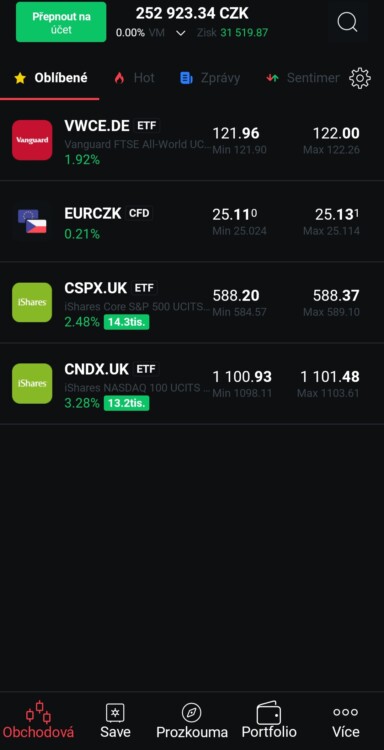
Nastavení platformy
Mobilní aplikaci si můžete přizpůsobit podobně jako webovou verzi. Nastavení najdete přes tlačítko tří teček vpravo dole.
Můžete zde přepínat mezi účty, číst investiční zprávy, prohlížet kalendář událostí a vzdělávací materiály nebo spravovat své finanční prostředky.
Vklad a výběr finančních prostředků
Asi nejdůležitější záložkou je zde Správa finančních prostředků, kde můžete provádět vklady (debetní kartou, přes PayPal nebo bankovním převodem), převádět peníze mezi svými účty u XTB (pozor na poplatek za směnu měny) nebo vybírat prostředky.
Můj profil
Další důležitá záložka je „Můj profil“, kde můžete upravovat své osobní údaje.
Tip Rozbitého prasátka: V této sekci také můžete vyplnit formulář W-8BEN, díky kterému zamezíte dvojímu zdanění amerických dividend.
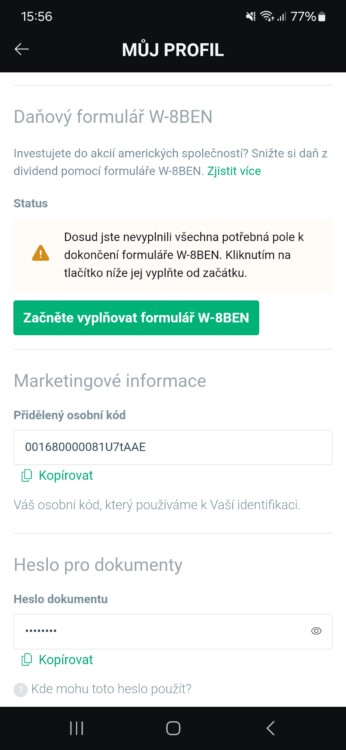
Nastavení
V sekci „Nastavení“ si opět můžeme pohrát s nastavením mobilní aplikace. Kromě jiného je možné upravit:
- pozadí (světlé/tmavé),
- nevypínat obrazovku (aby vám nezhasla při neaktivitě),
- oznámení, která vám bude aplikace zasílat,
dvoufaktorové ověření – pokud ho aktivujete, aplikace vás při dalším přihlášení požádá o zadání kódu, který vám přijde přes SMS.
Hledání instrumentů, graf a informace
Hledání instrumentů zde funguje trochu jinak než ve webové verzi. V mobilní aplikaci nejsou na základní obrazovce viditelné sekce s jednotlivými typy instrumentů.
Na záložkách „Obchodování“, „Prozkoumat“ a „Portfolio“ najdete vpravo nahoře symbol “lupy”. Kliknutím na něj se zobrazí sekce s instrumenty, kde můžete vyhledávat pomocí vyhledávacího pole nebo vybírat jednotlivé typy aktiv.
Jakmile najdete hledaný instrument, rozkliknutím se zobrazí graf a možnost nákupu či prodeje.
Graf můžete nastavit podobně jako ve webové verzi, i když je to v mobilní aplikaci o něco méně intuitivní. K nastavení grafu se dostanete kliknutím na symbol „4 šipek směřujících od středu“, čímž graf zvětšíte a zobrazí se možnosti úprav. Až budete hotovi, zpět se vrátíte stejným tlačítkem, ale nyní šipky směřují do středu.
Vpravo nahoře je ikonka „i“ přes kterou si zobrazíte základní informace daném instrumentu – obdobně jako ve webové verzi.
Hned vlevo od „i“ je symbol „+“. Kliknutím na něj můžete vybraný instrument přidat do některé skupiny. Zobrazí se vám pak na záložce „Obchodování“.
Záložka obchodování
První záložkou v rámci menu zcela dole je „Obchodování“. Zde vidíte několik věcí:
- Zůstatek účtu včetně zisku/ztráty, zobrazuje informace jako celkový majetek, zisk a volné prostředky.
- Možnost „Vložit kapitál“.
- Záložky „Oblíbené“, „Hot“, „Zprávy“ a „Sentiment“.
Přes symbol „Ozubeného kolečka“ vpravo vedle záložek si můžete přidat novou skupinu, do které si pak můžete přidávat jednotlivé instrumenty.
Záložka “Save” (Investiční plány)
Záložka Save je nazvaná trochu neintuitivně. Jedná se totiž o produkt „Investiční plány“. Tyto plány se dají nastavit pouze v mobilní aplikaci, zatímco ve webové verzi si je můžete jen prohlížet.
Zároveň zde vidíte i připsané úroky z volných neinvestovaných prostředků uložených u XTB.
Na záložce Save si tedy můžete nastavit Investiční plán. Co to jsou investiční plány? To je téma, které vydá na samostatný článek. Detailnější informace si můžete přečíst přímo na XTB v článku Investiční plány – chytřejší způsob pro investování Vašich úspor.
Investiční plán vám umožňuje automatické investování do vybraných ETF podle předem stanovených kritérií. Po odeslání vkladu se peníze automaticky investují do ETF podle vámi nastaveného procentuálního poměru. Investiční plány se zaměřují výhradně na ETF a investují v režimu frakčních akcií, aby bylo možné investici rozdělit dle stanoveného poměru.
Nastavení investičního plánu
V následujícím videu si to názorně ukážeme na příkladu. Nastavíme si investiční plán, přes který budeme investovat z 60 % do světových akcií pomocí ETF VWCE a ze 40 % do světových dluhopisů pomocí ETF EUNA. Vytvoříme si tedy známé “Portfolio 60:40”, které můžete znát například z knihy Průvodce pro pasivní investování.
Na videu také uvidíte následující důležité funkcionality:
- rizikové skóre,
- zobrazení informací o ETF,
- vyhledání ETF a možnosti filtrování.
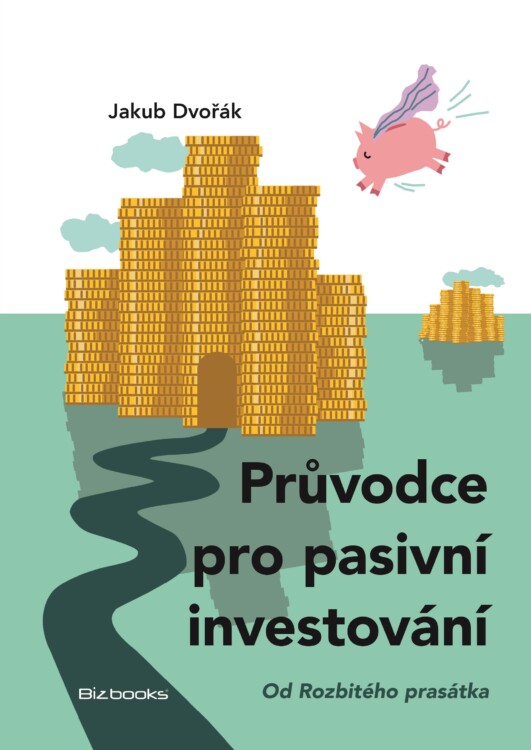
Správa investičního plánu
Po vytvoření investičního plánu jej můžete nadále spravovat – přidávat finanční prostředky, vybírat je, upravovat parametry plánu nebo ho zcela uzavřít.
Vždy mějte na paměti, že změny v plánu mohou zahrnovat prodeje cenných papírů, což může mít daňové důsledky.
Záložka „Prozkoumat“
Záložka „Prozkoumat“ se dynamicky mění podle aktuálních novinek a trendů na finančních trzích i na platformě XTB.
Najdete zde např. top komodity, top krypto, oblíbené akcie, dividendové krále, žhavé novinky a další.
Tuto sekci nemůžete upravovat. V každé podsekci (např. „Oblíbené akcie na Wall Street“) si můžete otevřít všechny informace, které sem spadají.
Záložka „Portfolio”
Na záložce „Portfolio“ máte přehled o svých otevřených pozicích a případně také o investičních plánech, pokud nějaký máte založený.
Po rozkliknutí „Investiční plány“ se dostanete do stejného rozhraní jako přes záložku „Save“, jak je uvedeno výše.
Po kliknutí na „Moje obchody“ uvidíte seznam otevřených pozic a čekajících obchodů. Každou otevřenou pozici můžete rozkliknout a zobrazit si podrobné informace o jednotlivých nákupech, kde také můžete rovnou zadat prodej.
Pomocí tlačítka „+“ můžete zobrazit detail instrumentu, kde kromě prodeje můžete provést nový nákup (viz. Hledání instrumentů, graf a informace výše).
Otevřené pozice si můžete seřadit pod tlačítkem „Seřadit“ podle názvu, hodnoty nebo zisku, a to buď vzestupně, nebo sestupně.
Nákup ETF
Nákup vybraného instrumentu se dá provést z několika míst mobilní aplikace. Např. ze záložek „Obchodování“, „Portfolio“ nebo po vyhledání daného instrumentu.
Ať už se k nákupu dostanete odkudkoliv, postup je vždy stejný. Po rozkliknutí detailu daného instrumentu se dostanete na jeho stránku, kde můžete zadávat nákupy.
Stejně jako ve webové verzi, i v mobilní aplikaci můžete přepínat mezi nákupem na počet kusů (objem) a na částku.
Po výběru počtu kusů nebo objemu klikněte na tlačítko potvrdit a poté na velké zelené BUY. Tím se dostanete na stránku se souhrnem obchodu a velkým zeleným tlačítkem „Potvrzení tržní objednávky“ obchod potvrdíte.
Po jeho vyřízení se nově otevřená pozice zobrazí na záložce „Portfolio“.
Prodej ETF
Nakoupené instrumenty můžete samozřejmě zase prodat (pozor na případný vznik daňových povinností).
Identicky jako při nákupu se k prodeji dostanete z několika míst mobilní aplikace. Pokud máte daný instrument nakoupený, budete mít aktivní červené tlačítko SELL.
Nejprve si opět vyberete, kolik kusů nebo jaký objem chcete prodat a kliknete na tlačítko Potvrdit. Následně kliknete na tlačítko SELL.
Zobrazí se vám obrazovka se souhrnnými informacemi a opět už jen kliknete na „Potvrzení tržní objednávky“. Tím dojde k prodeji a peníze se vám převedou mezi volné prostředky.
Rozdíly mobilní aplikace oproti webové verzi
Mobilní aplikace XTB nabízí téměř všechny stejné funkce jako webová verze, ale rozdíly najdete především v uspořádání funkcí a přehlednosti. Pojďme si je přiblížit:
Investiční plány
Nejvýznamnější rozdíl je v investičních plánech, které lze nastavit pouze v mobilní aplikaci. Ve webovém rozhraní si je pak můžete jen prohlížet.
Technická analýza grafu
Webová verze nabízí více možností pro technickou analýzu grafů, která je také obecně lépe propracovaná. To dává smysl, protože intradenní obchodníci často používají velké monitory, což usnadňuje profesionální obchodování. Na mobilní obrazovce by byla technická analýza méně přehledná.
Daňové podklady
Pravděpodobně každý investor bude jednou od svého brokera požadovat podklady pro podání daňového přiznání.
Jak dopady daní na vaše investice minimalizovat se dočtete v článku „Jak na danění investic? Podrobné vysvětlení s příklady!“
XTB podklady připravuje automaticky pro každého klienta po skončení kalendářního roku. Dokument se jmenuje Fiscal Report a najdete ho v Profilu investora v záložce Můj profil – Dokumenty.
Pozor! Dostanete se k němu pouze z webové verze. Tyto dokumenty najdete v Profilu investora pod záložkou Můj profil – Dokumenty. K tomu se dostanete přes ikonu tří čárek vpravo nahoře, kde vyberete Můj účet a následně Profil investora.
Také si zde můžete prohlédnout další důležité dokumenty, jako jsou třeba obchodní podmínky.

Která verze je lepší?
Osobně preferuji webovou verzi kvůli lepšímu přehledu na velké obrazovce.
Mobilní aplikace je však o něco přehlednější a méně dominuje graf, který není pro dlouhodobé investory vždy zásadní. Obojí nabízí podobnou funkcionalitu, takže volba mezi nimi závisí na vašich preferencích.
Vyzkoušejte a posuďte sami za sebe.
Co na XTB chybí?
Graf s vývojem portfolia
Jedním z hlavních nedostatků na XTB je absence přehledného grafu, který by ukazoval vývoj výnosů vašeho portfolia. I když celkový výnos zjistíte snadno – z lišty ve spodní části webové verze nebo nahoře v mobilní aplikaci – detailnější grafický přehled zde chybí.
Na webu najdete v sekci Můj účet záložku Statistiky, kde se zobrazuje graf výnosů. Tento graf je však určen pouze pro aktivní obchodníky a zahrnuje pouze obchody s CFD instrumenty, což pro dlouhodobé investory není užitečné.
Dobrou zprávou je, že XTB plánuje v následujících měsících velkou aktualizaci, která platformu zjednoduší a zpřehlední, zejména pro dlouhodobé investory. Součástí této aktualizace by měl být také přehled vývoje portfolia.
Na mém demo účtu je zřetelně vidět, že graf, který je aktuálně k dispozici, neodráží přesně vývoj výnosů, což je něco, co by nová aktualizace měla napravit.
Závěr - XTB návod
V tomto článku jsme probrali vše podstatné k tomu, abyste mohli začít obchodovat na XTB, ať už přes webovou verzi xStation 5, mobilní aplikaci, nebo jejich kombinaci.
I když jsme neprošli veškeré funkce, tento návod by měl poskytnout solidní základ pro každého investora.
XTB má sice několik nedostatků, jako například chybějící graf výnosů portfolia, ale i přesto se jedná o brokera, kterého mohu s klidným svědomím doporučit.
Jak se vám návod XTB líbil? Chybí vám v návodu něco? Pomohl vám návod s problémem, který řešíte? Napište do komentářů nebo na [email protected]. A napište mi, o návod na jakou platformu byste stáli v příštím článku! Na otázky navíc pravidelně odpovídám v livestreamech na platformě herohero.
Na kompletní recenzi XTB se podívejte v článku XTB recenze: Zkušenosti a tipy [2024].

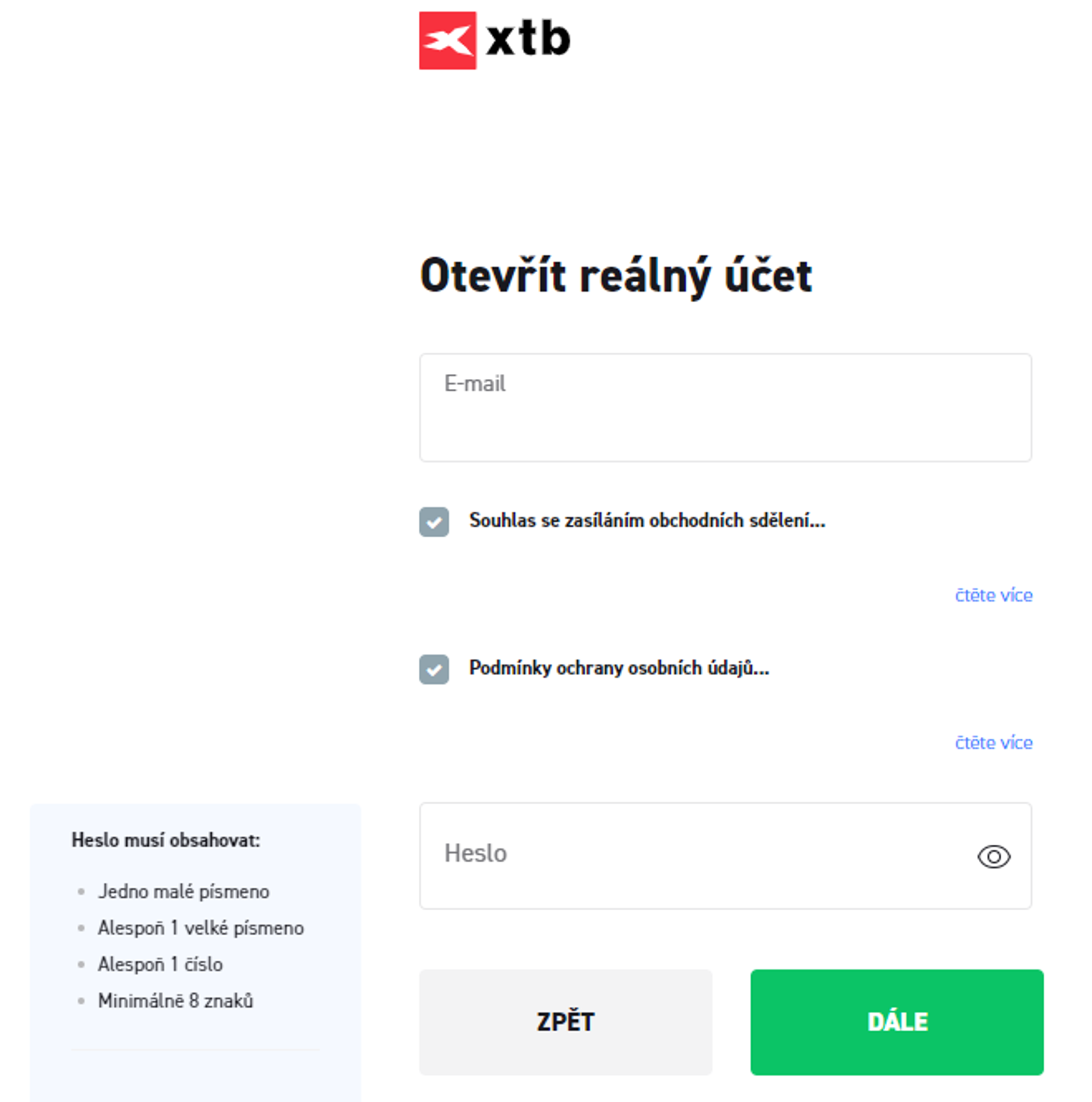
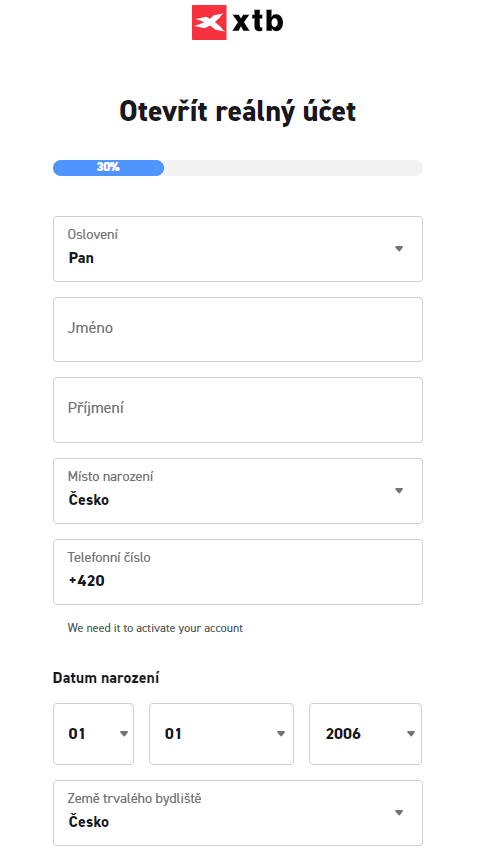
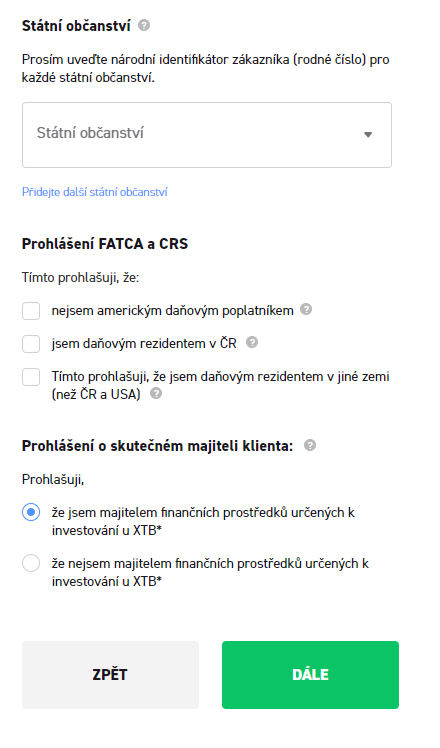
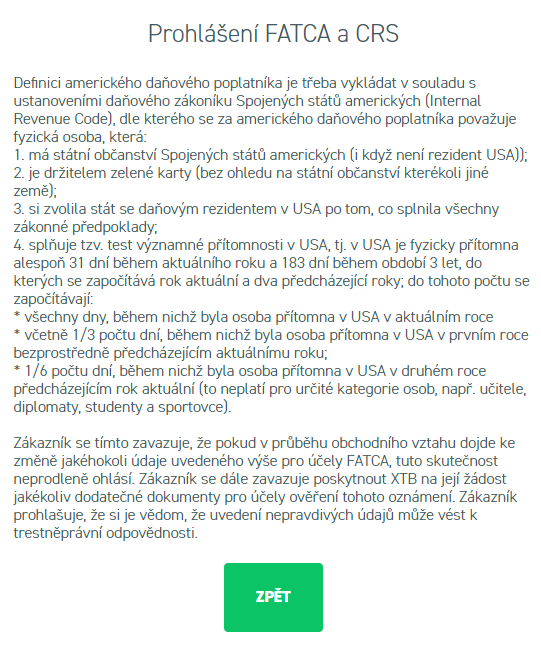
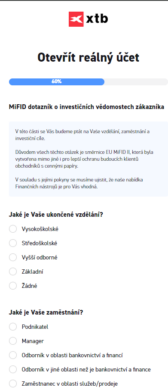
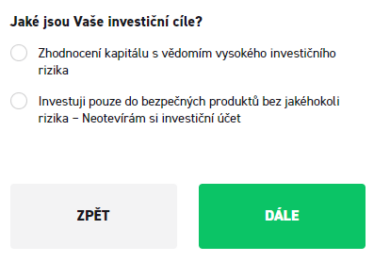
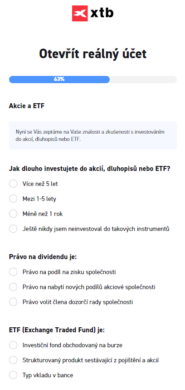
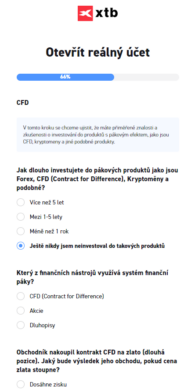
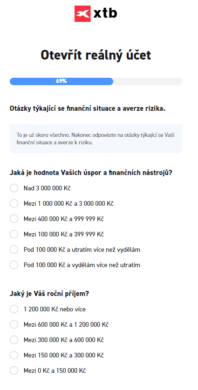
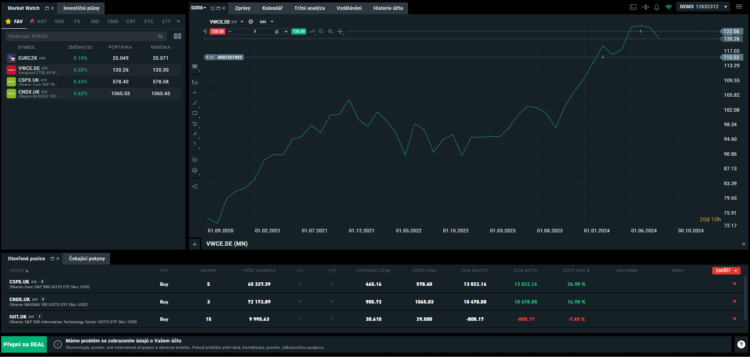
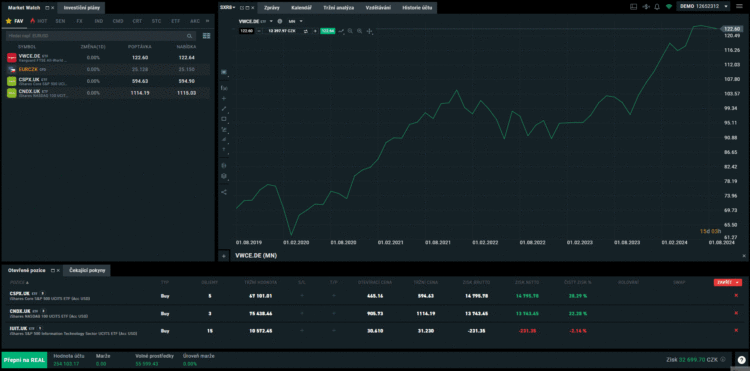
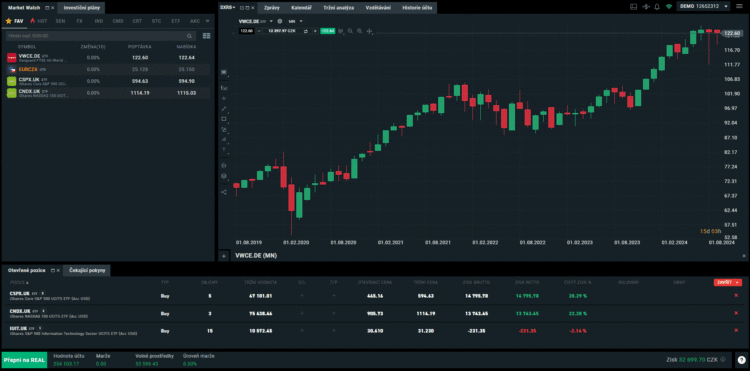
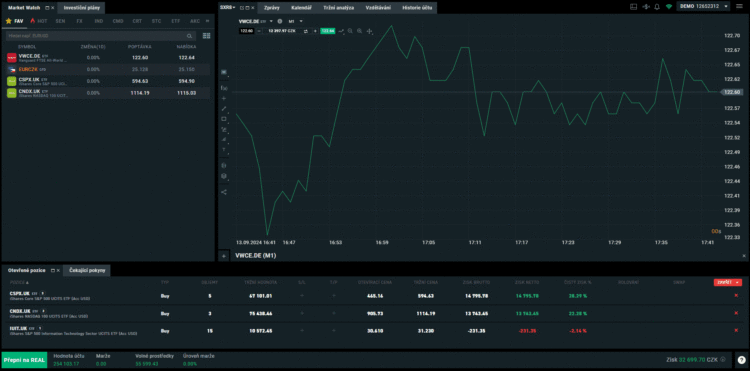
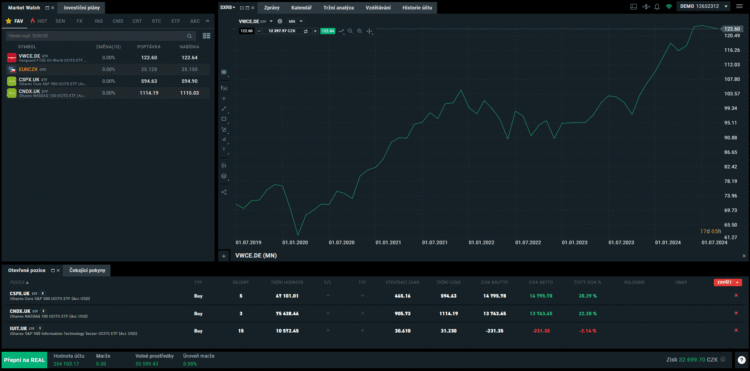
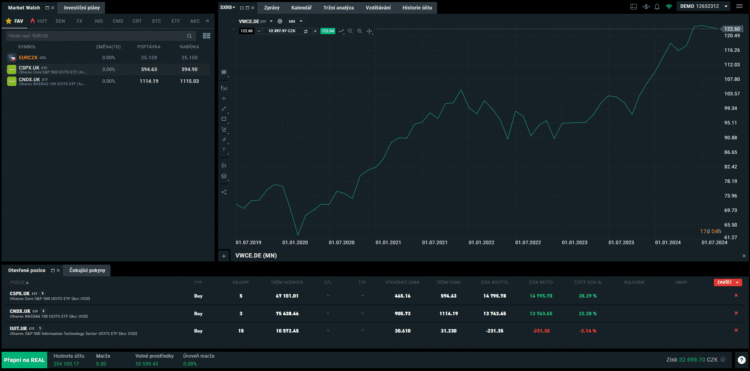
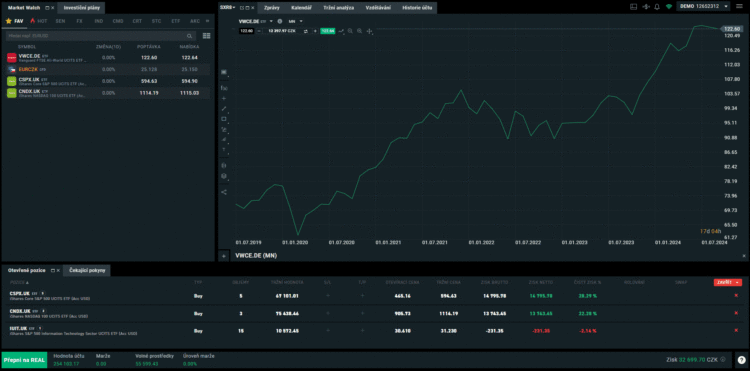


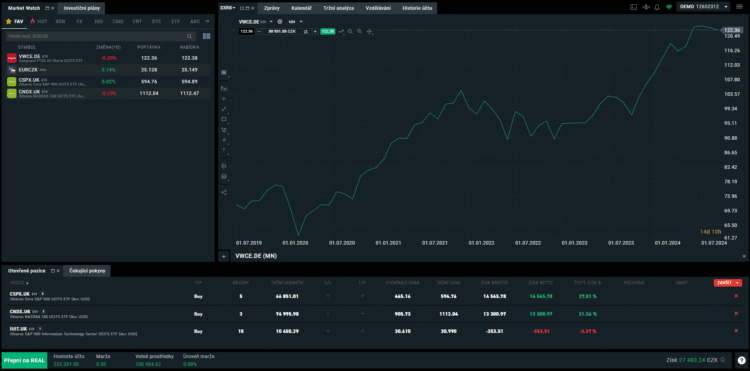

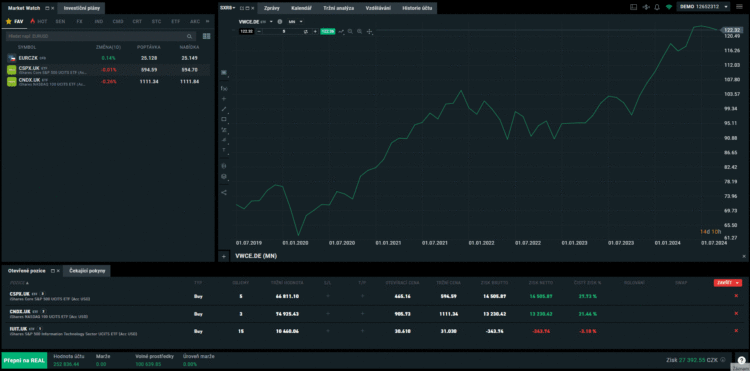
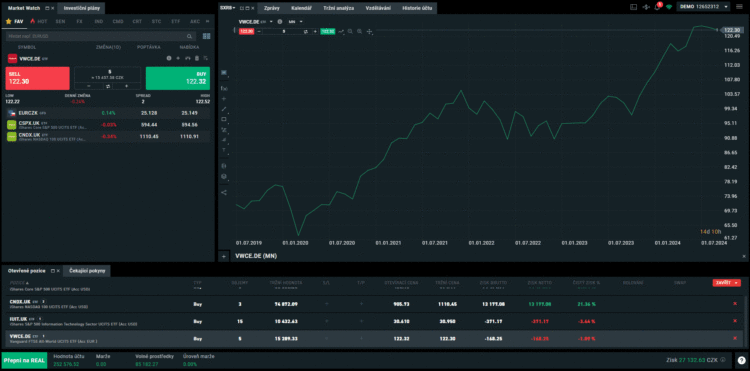
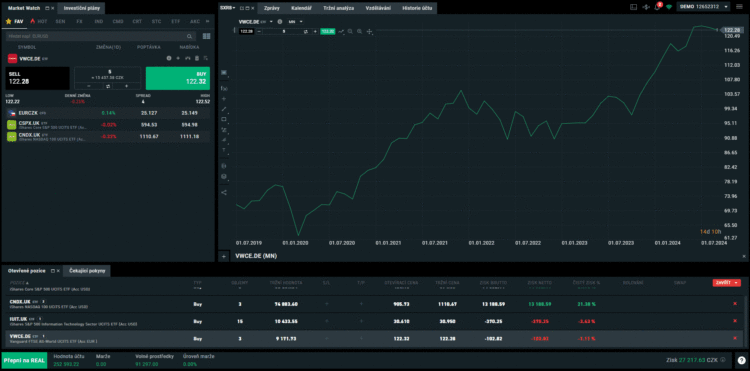
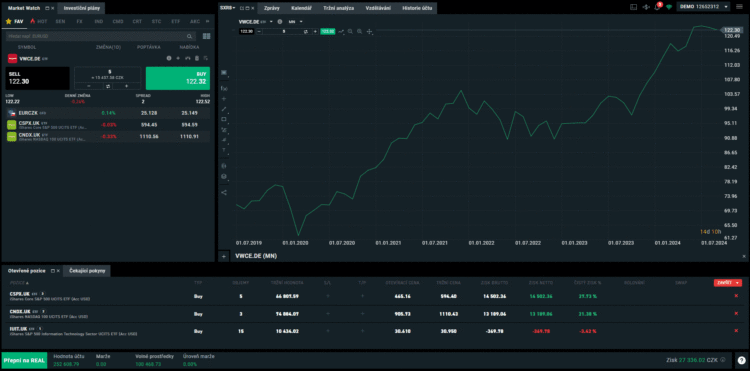


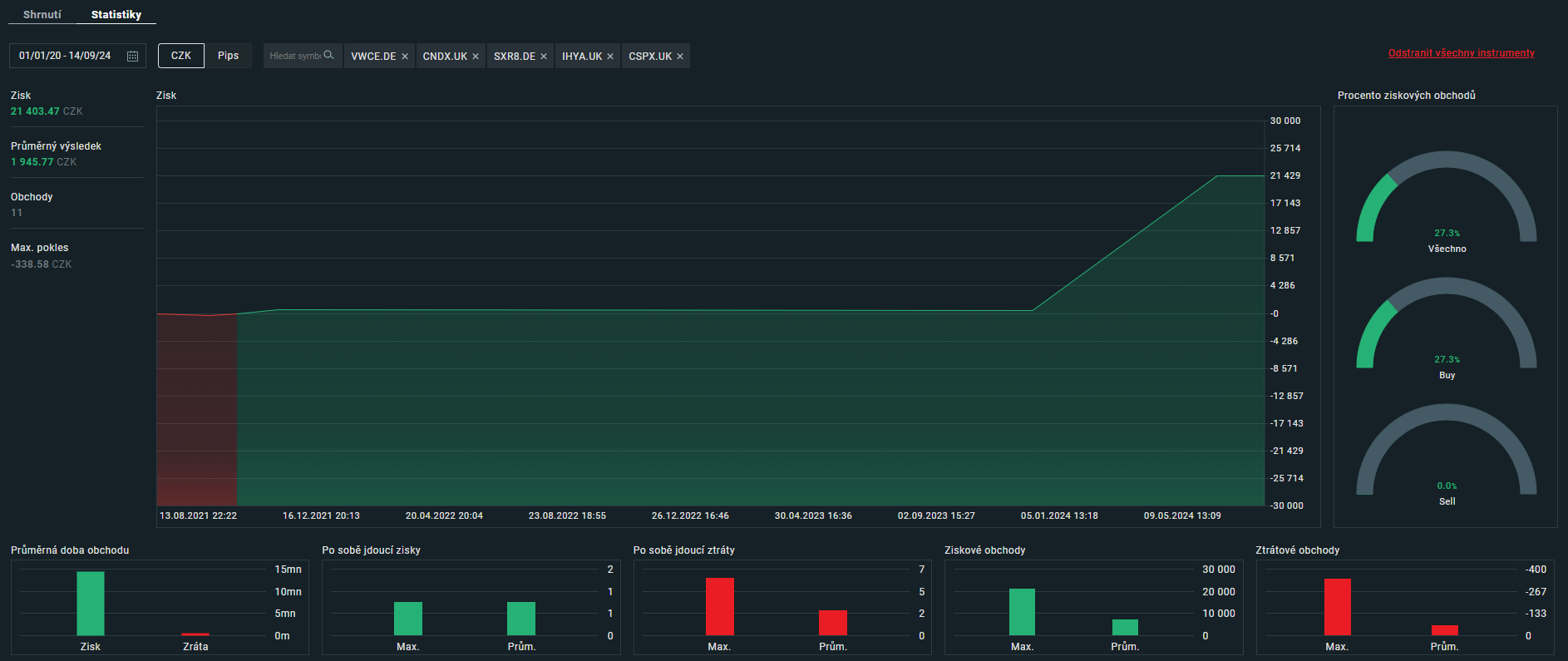



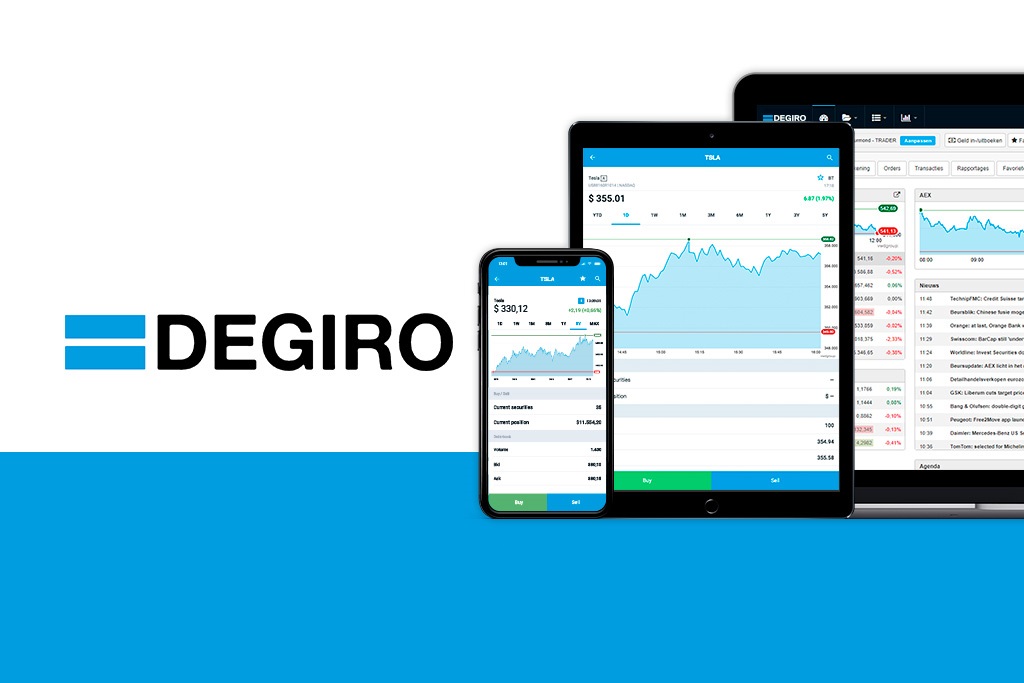
Zdravim a dekuji za navod. Mohu nekde v platforme vygenerovat prehled/report se vsemi nakupy za nejake obdobi kde uvidim datum,aktivum,cenu? Nemohu to najit, ale predpokladam ze nekde to bude. dekuji MK